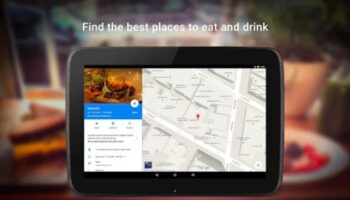Dalam membuat sebuah karya tulis kamu pasti sudah tak asing dengan istilah footnote atau catatan kaki.
Footnote memungkinkan kamu untuk mengutip sumber atau menjelaskan konsep secara rinci tanpa mengalihkan teks utama. Footnote berguna secara strategis untuk mengklarifikasi informasi dan menghargai sumber yang kamu kutip.
Kamu bisa menggunakan catatan kaki di dalam sebuah dokumen atau karya tulis untuk menjelaskan, berkomentar, atau menyediakan referensi untuk sesuatu yang kamu sebutkan di dalam dokumen.
Microsoft Word sendiri memudahkan penggunanya untuk membuat footnote. Pengaturan footnote dapat berupa pemberian nomor secara otomatis, dan area footnote dapat melebar dan menyusut secara dinamis berdasarkan jumlah teks.
Dengan fitur footnote pada Microsoft Word ini kamu dapat memberikan kesan profesional pada karya tulis yang kamu buat.
Nah, masih banyak pengguna Microsoft Word yang belum mengetahui cara membuat footnote di Word. Bahkan tak jarang orang membuat footnote secara manual di Word.
Cara membuat footnote di Word tidaklah terlalu rumit. Berikut cara membuat footnote di Word yang berhasil Liputan6.com rangkum dari berbagai sumber Selasa
Cara membuat footnote yang pertama adalah buka dokumen yang ingin kamu beri footnote di Word. Setelah itu Tempatkan kursor di tempat yang kamu inginkan dimana footnote akan muncul.
Setelah itu buka tab Reference. Tab ini terletak di bagian atas jendela, biasanya antara Page Layout and Mailings.
Tab ini memungkinkan kamu menyisipkan berbagai alat referensi, seperti daftar isi, catatan kaki dan catatan akhir, kutipan, keterangan, dan lainnya.
Disini pilih opsi Insert Footnote. Dengan begitu secara otomatis footnote sudah terbentuk pada dokumen dengan angka 1 kecil yang muncul pada tempat kamu meletakkan kursor tadi.
Isi footnote dengan informasi yang ingin kamu sampaikan. Kamu juga bisa menggunakan pintasan dengan menekan Ctrl + Alt + F pada keyboardmu untuk membuat sebuah footnote.
Secara default, footnote akan menyesuaikan nomornya sesuai dengan seberapa banyak kamu memasukkan footnote. Namun, kamu dapat mengubahnya sehingga penomoran akan memulai dari awal disetiap halaman atau pada page breaks dalam sebuah dokumen.
Klik tombol Menu di sudut kanan bawah bagian Footnotes. Setelah itu akan terbuka jendela Footnote and Endnote. Di bagian Format, gunakan menu Penomoran untuk memilih kapan Anda ingin nomor footnote di reset kembali.
Kamu dapat memasukkan pemisah bagian ke dalam dokumen dengan mengklik tab Layout Halaman, mengklik tombol Breaks di bagian Page Setup, dan kemudian memilih jenis pemisah yang ingin kamu masukkan.
Selain mengubah penomoran footnote, pemisah juga bagus untuk mengubah tata letak ke bagian tertentu dari dokumen.
Format default penomoran footnote berupa angka. Namun Jika kamu lebih suka footnotemu dengan simbol, ingin footnote muncul di bawah teks daripada di bagian bawah halaman, atau ingin penomoran dimulai pada nomor yang berbeda.
Kamu dapat mengubahnya dari opsi Footnote and Endnote. Klik tombol Menu di sudut kanan bawah bagian Footnotes untuk membukanya.
Klik symbol untuk memilih simbol dari menu Simbol. Setelah itu kamu dapat memilih karakter apa saja dari font apa saja, meskipun font Simbol akan terbuka secara default.
Penulisan catatan kaki pada sebuah karya tulis rupanya tak boleh asal-asalan. Ada beberapa aturan yang harus dipenuhi.
Pada sebuah karya tulis ilmiah terdapat sistematika tersendiri mengenai penulisan footnote atau catatan kaki.
Dan ini sistematikanya
Empat belas karakter dari margin kiri dan berjarak empat spasi dari teks. catatan kaki diketik berspasi satu, diberi nomor dan nomor catatan kaki diketik dengan jarak enam karakter dari margin kiri.
Jika catatan kakinya lebih dari satu baris maka baris kedua dan selanjutnya dimulai seperti margin teks biasa dan jika catatan kakinya lebih dari satu maka jarak antara satu catatan dengan catatan yang lainnya adalah sama dengan jarak spasi teks.
Selain itu jarak baris terakhir catatan kaki tetap 3 cm dari pinggir kertas bagian bawah berikut keterangan yang panjang tidak boleh dilakukan ke halaman berikutnya. Lebih baik potong tulisan asli daripada memotong catatan kaki.
ika keterangan yang sama menjadi berurutan (misalnya keterangan nomor dua sama dengan nomor tiga, cukup tuliskan kata ibid daripada mengulang-ulang keterangan catatan kaki maka ada keterangan yang sama tetapi tidak berurutan, berikan keterangan op.cit., lih [x] [x] merupakan nomor keterangan sebelumnya.
Kalau keterangan seperti opcit tetapi isinya keterangan tentang artikel, gunakan loc.cit. Dan u Untuk keterangan mengenai referensi artikel atau buku tertentu, penulisannya mirip daftar pustaka, tetapi nama pengarang tidak dibalik.